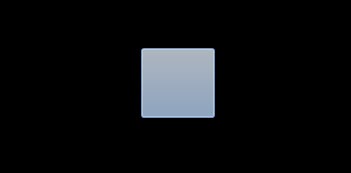Cum de a crea sau de a face un dosar transparent pe desktop
prieteni Hi! Cum de a crea un dosar transparent, un subiect care va fi dedicată ghidul de astăzi! De ce poate ai nevoie de un dosar transparent? Aceasta este o întrebare răspunsul la care variațiile pot fi foarte mult.
De exemplu, una dintre cele mai populare motive este necesitatea de a se ascunde de nimeni dosar, dar în mod constant să aibă acces la ea, aceasta este ceea ce lipsește la cererea atributului dosarul „ascuns“.
Ei bine, a doua opțiune este sensul obișnuit al umorului, atunci ai pe cineva pe cineva a decis să joace un truc pentru a ascunde dosare cu un conținut foarte important, dar pentru a vedea reacția proprietarului informațiilor în cauză. În general, fiecare urmărind un fel de obiectiv, ceea ce face sau de a crea un folder așa-numitele transparente sau ascunse.

De altfel, caracteristica acestei metode este că, chiar dacă dispozitivul pentru a afișa fișierele ascunse. nici clar dosarul nu va vedea. Cu excepția faptului că, dacă cineva doresc, folosind mouse-ul, evidențiați mesajul de pe desktop, apoi materialele ascunse se vor descoperi silueta fișierului selectat.
Dar mi se pare, această alocare nu este atât de des practicată în rândul utilizatorilor, cu excepția cazului în cazul în care cineva este în mod deliberat caută ceva pe computer. Dacă este așa, atunci în acest caz, recomand să ascundă aceste lucruri mai adânc în unitățile C și D.
Creați un folder transparent pe desktop
Deci, creați un nou director într-un mod convențional. Vă recomandăm să-l facă în colțul din dreapta sus, în cazul în care spațiul de lucru, deoarece este pe acest loc puțini oameni să acorde o atenție.

Deci, aveți un dosar pe care doriți să-l redenumiți. Apoi, ar trebui să facem următoarele. făcând clic pe „Alt“ de pe tastatura numerică, care este situat pe partea dreapta, format rapid cifre „255“ și apoi eliberați «Alt». Dacă te-ai prins, directorul ar trebui să fie afișate fără un titlu.

Apropo, dacă tastați o valoare numerică folosind tastele care sunt în partea de sus, nu vei reuși, fii atent și asigurați-vă că pentru a include «NumLock».

În proprietățile directorul creat, faceți clic pe tab-ul „Settings“. În partea de jos click pe butonul „Change Icon“.
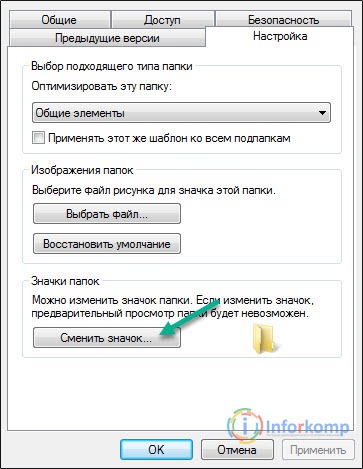
În setul rezultat de pictograme, selectați o pictogramă goală și faceți clic pe „OK“.

După aceea, confirmăm modificări ale proprietăților din nou prin apăsarea butonului „OK“. Ca rezultat, veți obține un dosar, făcând clic pe care va fi transparentă silueta vizibilă a ferestrei.